このページで解説している内容は、以下の YouTube 動画の解説で見ることができます。
ネットワーク構成
ネットワークの構成は、下図のとおりです。
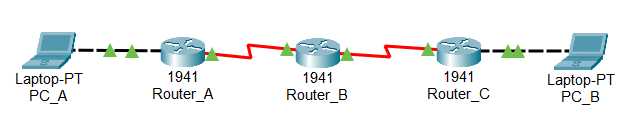
演習ファイルのダウンロード
ネットワークの構成を Packet Tracer で一から設定していくのは大変かと思います。「ダウンロード」から演習で使用するファイルのダウンロードができます。ファイルは、McAfeeインターネットセキュリティでウイルスチェックをしておりますが、ダウンロードは自己責任でお願いいたします。
Routerのパスワードは、以下のように設定しています。
- enable password ・・・ cisco
- line vty ・・・ cisco
telnet(接続・切断・中断・再開)
Ciscoルータは、telnet サーバ機能と、Telnet クライアント機能の両方を兼ね備えています。ルータから他の端末への telnet接続することも、他の端末から、ルータに telnet接続 することもできます。
telnet 接続
telnet 接続するためには、ユーザモード、特権モードから下のコマンドを使います。
Router#telnet { 宛先IPアドレス | 宛先ホスト名 }
「ip host」コマンドでホスト名とIPアドレスの関連付けができていれば、宛先ホスト名でも Telnet 接続ができます。
●telnet 接続する際の注意点
telnet先がCiscoルータの場合、以下の事項に注意して下さい。
- Telnet(line vty)のパスワードを設定していないと telnet 接続ができません。
- 特権モードのパスワードを設定していないと、telnet 先のルータで特権モードに入れません。
それでは、下図のネットワークで telnet接続を行っていきます。
Router_A~Router_Cの設定方法は省略します。
ここでは、ルータの設定は気にせず、telnetコマンドの使い方をマスターしていきましょう。
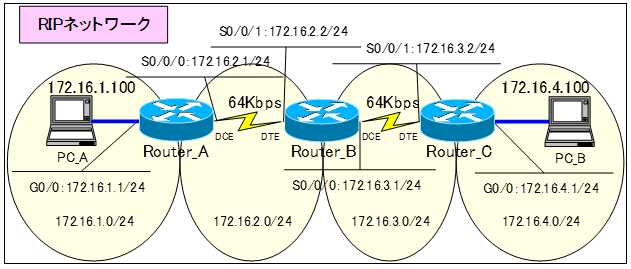
Router_AとPC_Aは、コンソール接続しておきます。
Router_AからRouter_Bにtelnet接続します。
Router_A#telnet 172.16.2.2
Trying 172.16.2.2 ...Open
User Access Verification
Password:
Router_B>
ちなみに、
Router#172.16.2.2
でもtelnet接続できます。
Router#IPアドレス
は、telnetと同じ扱いになります。
telnet セッションの切断
telnetセッションを終了して、ローカルルータに戻るには、以下のコマンドを使います。
Router>exit
Router_A#telnet 172.16.2.2
Trying 172.16.2.2 ...Open
User Access Verification
Password:
Router_B>exit
[Connection to 172.16.2.2 closed by foreign host]
Router_A#
telnet セッションの中断
telnetセッションを中断するには、「CTRL + SHIFT + 6」 を同時押しした後、 「x」キーを押します。
「CTRL + SHIFT + 6」 + 「x」を押すことで中断できます。
Router_A#telnet 172.16.2.2
Trying 172.16.2.2 ... Open
User Access Verification
Password:
Router_B>「CTRL + SHIFT + 6」 + 「x」
Router_A#
telnet セッションの再開
中断したセッションを再開するには、「Enter」キーを押すか、「resume」コマンドを使います。
Router#「Enter」
または、
Router#resume
Router_A#telnet 172.16.2.2
Trying 172.16.2.2 ... Open
User Access Verification
Password:
Router_B>「CTRL + SHIFT + 6」 + 「x」
Router_A#「Enter」
[Resuming connection 1 to 172.16.2.2 ... ]
Router_B>
中断しているセッションの確認
中断しているセッションの確認には、「show sessions」コマンドを使います。
Router#show sessions
実際に操作して確認してみます。
Router_AからRouter_B、Router_Cへセッションを張ります。
Router_AからRouter_Bに telnet 接続します。
Router_AからRouter_Cに telnet 接続します。
Router_A#telnet 172.16.2.2 ← Router_BへTelnet
Trying 172.16.2.2 ... Open
User Access Verification
Password:
Router_B> ← 「CTRL + SHIFT + 6」 + 「x」で中断
Router_A#telnet 172.16.3.2 ← Router_CへTelnet
Trying 172.16.3.2 ... Open
User Access Verification
Password:
Router_C> ← 「CTRL + SHIFT + 6」 + 「x」で中断
Router_A#show sessions ← 中断しているセッションの確認
Conn Host Address Byte Idle Conn Name
1 172.16.2.2 172.16.2.2 0 0 172.16.2.2
* 2 172.16.3.2 172.16.3.2 0 0 172.16.3.2
Router_A#
直前にTelnetしていたセッションには、「*」が表示されます。
中断しているセッションの再開
中断しているセッションを再開させるには、「resume」コマンドで「コネクション番号」を指定します。
Router#resume {コネクション番号}
ちなみに、「コネクション番号」を指定しないで「Enter」キーを押すと直前のセッションに戻ります。
中断しているセッションの切断
中断しているセッションを切断するには、「disconnect」コマンドでで「コネクション番号」を指定します。
Router#disconnect {コネクション番号}
Router_A#show sessions ← 自分が張っているセッションを確認
Conn Host Address Byte Idle Conn Name
1 172.16.2.2 172.16.2.2 0 20 172.16.2.2
* 2 172.16.2.2 172.16.2.2 0 0
Router_A#disconnect 2 ← 2番のセッションを切断
Closing connection to 172.16.2.2 [confirm]
Router_A#show sessions ← セッションの確認
Conn Host Address Byte Idle Conn Name
* 1 172.16.2.2 172.16.2.2 0 20 172.16.2.2
Router_A#
自分のルータにログインされているTelnetのセッションの確認と切断については、「telnet(セッションの管理2)」で紹介します。
自ルータにログインしているセッションの確認
自ルータにログインしているセッションを確認するには、「show users」コマンドを使います。
「show users」コマンドと「show sessions」コマンドは、自分に張られているセッションか、自分が張っているセッションかを確認するコマンドで、見ているセッションが違います。間違えやすいためか、CCNA試験の問題集等で、よく散見します。間違え易いので注意して下さい。
「show users」コマンドは、ユーザモードでも特権モードでもどちらでも使用することができます。
Router#show users
実際に操作して確認します。
Router_Aに対して、Router_BとRouter_CからTelnetセッションを張ります。
・Router_BからRouter_AにTelnet接続します。
・Router_CからRouter_AにTelnet接続します。
Router_Aで「show users」コマンドを実行します。
Router_A#show users
Line User Host(s) Idle Location
* 0 con 0 idle 00:00:00
134 vty 0 idle 00:01:00 172.16.2.2
135 vty 1 idle 00:00:38 172.16.3.2
Interface User Mode Idle Peer Address
接続元デバイスのIPアドレスが表示されます。
telnet 操作は、ネットワーク機器を設定する時に、よく使用するコマンドです。各々のルータに対してコンソール接続を行って設定するのは大変です。telnet 操作はネットワーク機器の設定に便利です。ぜひマスターしておきましょう。
